Kuinka sammuttaa S-tila Windows 11:ssä
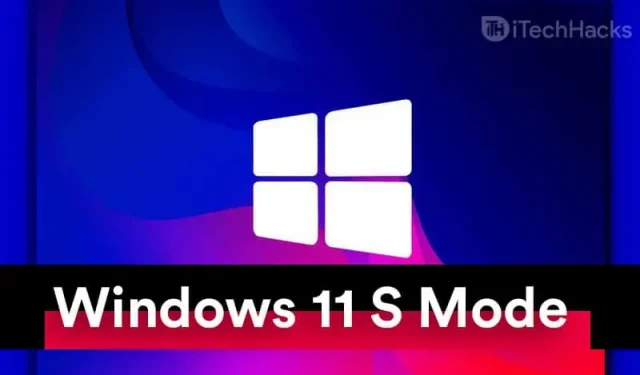
S-tila on Windows 10:ssä käyttöön otettu ominaisuus, ja käyttäjät näkevät sen myös Windows 11:ssä. Se parantaa Windows 11 -laitteidesi suojausta. – kaikki muut kuin Microsoft Storesta saatavilla olevat sovellukset. Lisäksi se poistaa myös suorittimen ja RAM-muistin käytön parantaakseen tietokoneesi suorituskykyä.
Mikä on S-mode?
S-tila saattaa olla hyvä vaihtoehto, jos olet ostamassa tietokoneen yritykselle tai koululle/opistolle. Tämä estää käyttäjiä lataamasta sovelluksia kolmansien osapuolien verkkosivustoilta ja kaupoista. Voit ladata ja asentaa sovelluksia vain Microsoft Storesta, jos käytät Windows 11 S -tilaa.
Vaikka se tarjoaa kuluttajille turvallisuutta, se tekee sen käytön helppouden kustannuksella. Miksi se on niin? Kaikkia saatavilla olevia Windows-sovelluksia ei ole lueteltu Microsoft Storessa. Jotkut säännöllisesti käyttämäsi sovellukset voivat olla saatavilla virallisella verkkosivustolla. Tämän seurauksena sinun on ladattava ohjelmisto viralliselta verkkosivustolta, mitä et voi tehdä S-tilassa.
Voit ladata sovelluksia vain Microsoft Storesta harkitsematta sovellusten lataamista ulkoisista lähteistä S-malleissa. Jos haluat poistua S-tilasta ja sammuttaa sen, tämä artikkeli on hyödyllinen abstrakti artikkeli, jossa käsitellään S-tilan kytkemistä päälle tai pois päältä. tila Windows 11:ssä.
Kuinka sammuttaa S-tila Windows 11:ssä
Jos et halua rajoittaa Windows 11 -tietokoneesi toimivuutta ja poistaa rajoitusta asentaa sovelluksia vain Microsoft Storesta, sinun on poistuttava S-tilasta. Voit poistaa S-tilan käytöstä seuraavasti:
- Etsi Käynnistä-valikosta Asetukset ja avaa se. Tai voit avata tietokoneen asetukset painamalla näppäinyhdistelmää Windows + I.
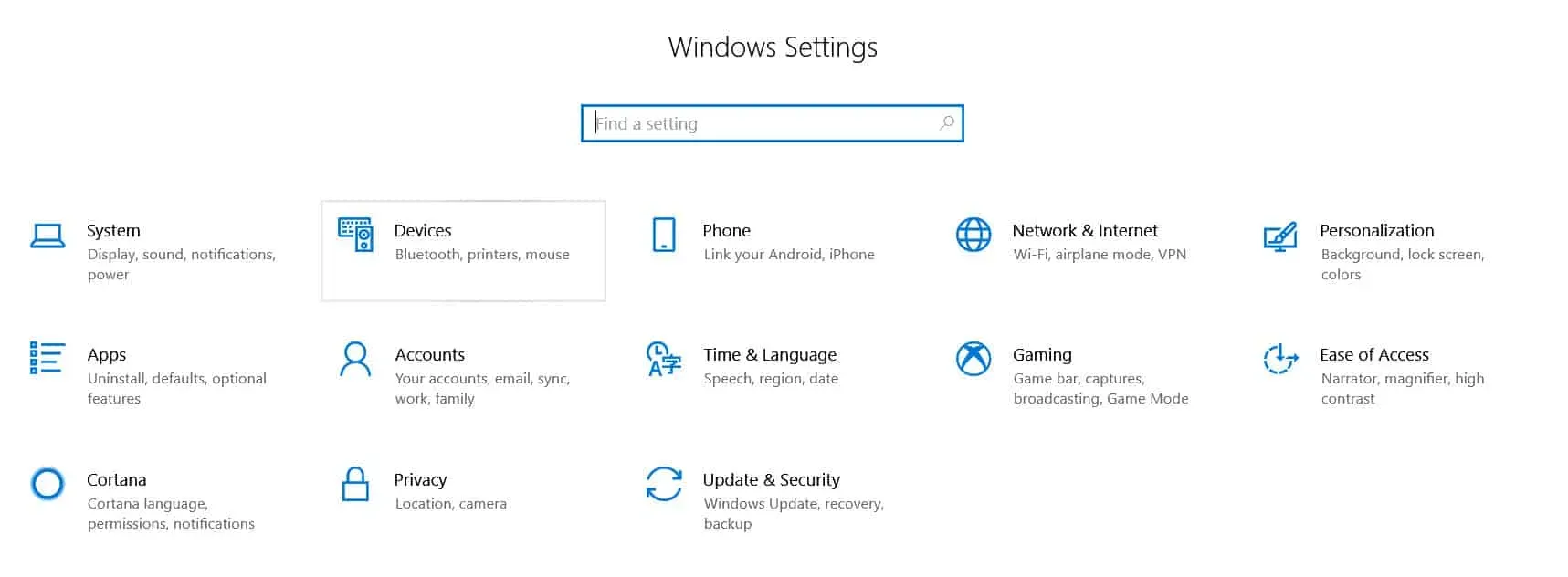
- Siirry nyt asetuksissa Päivitys ja suojaus -vaihtoehtoon ja napsauta sitten vasemmassa sivupalkissa Aktivointi. Näet nyt Vaihda Windows 11 Home – tai Vaihda Windows 11 Pro -osion. Tämä riippuu käyttämästäsi Windows-versiosta. Jos käytät Windows 11 Homea, näet Vaihda Windows 11 Home -osion, ja jos käytät Windows 11 Prota, näet Vaihda Windows 11 Pro -osion.
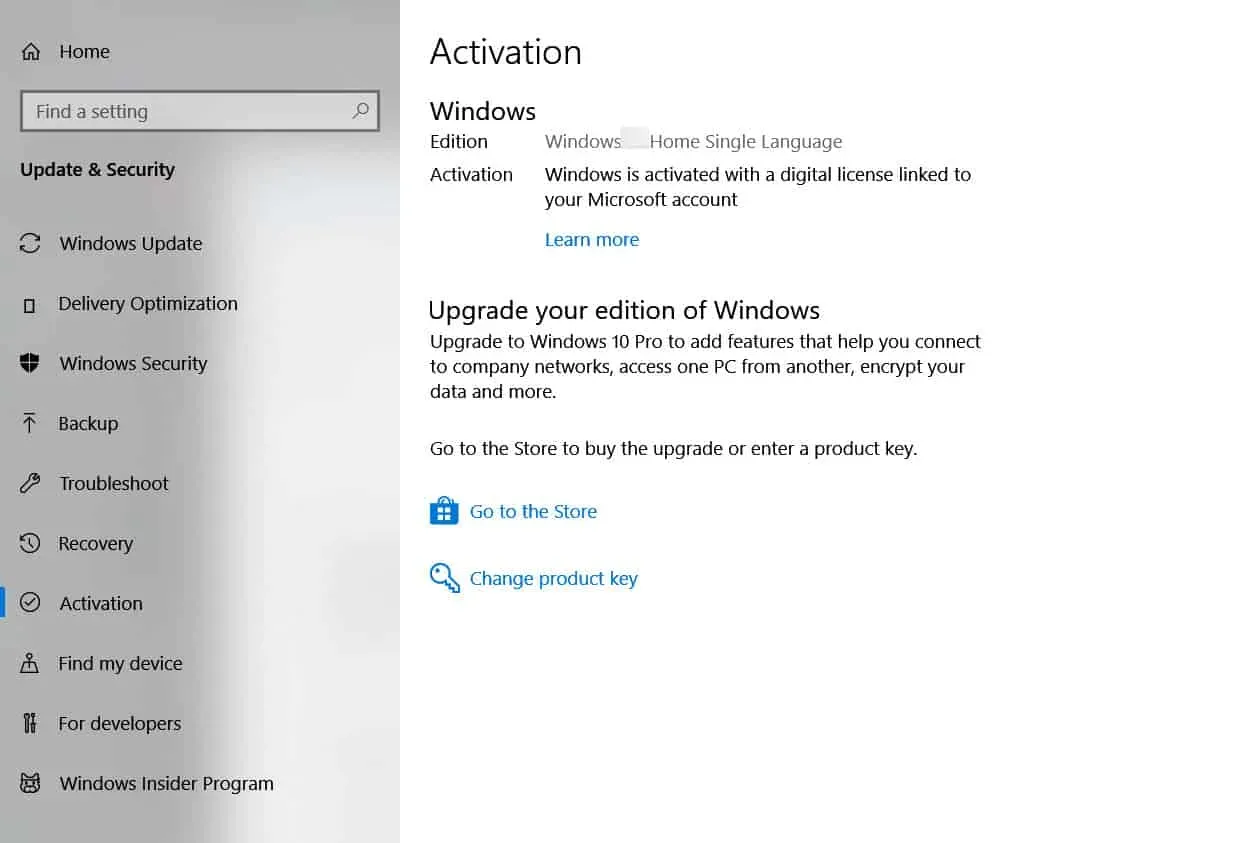
- Napsauta ”Siirry kauppaan” -vaihtoehtoa, jonka löydät täältä. Huomaa, että et napsauta Siirry kauppaan -painiketta Windowsin päivitysversion alla.
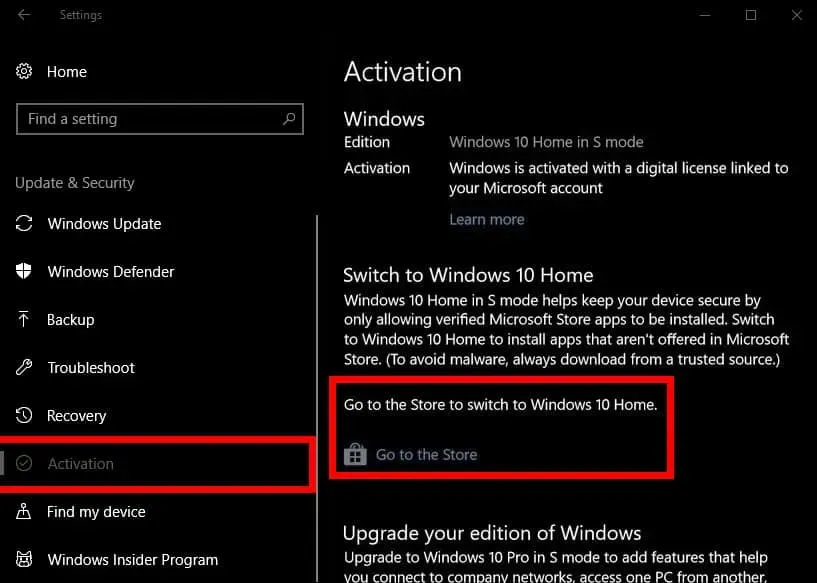
- Sinut ohjataan Exit S Mode -sivulle Microsoft Storessa. Napsauta vain Hanki-painiketta. Sinua pyydetään vahvistamaan tämä. Vahvista tämä ja poistat S-tilan käytöstä Windows 11:ssä.
Kuinka ottaa S-tila käyttöön Windows 11:ssä
S-tilaa ei voi ottaa takaisin käyttöön. Tämä on yksisuuntainen prosessi, ja kun olet poistanut S-tilan käytöstä Windowsissa, et voi palata siihen.



Vastaa